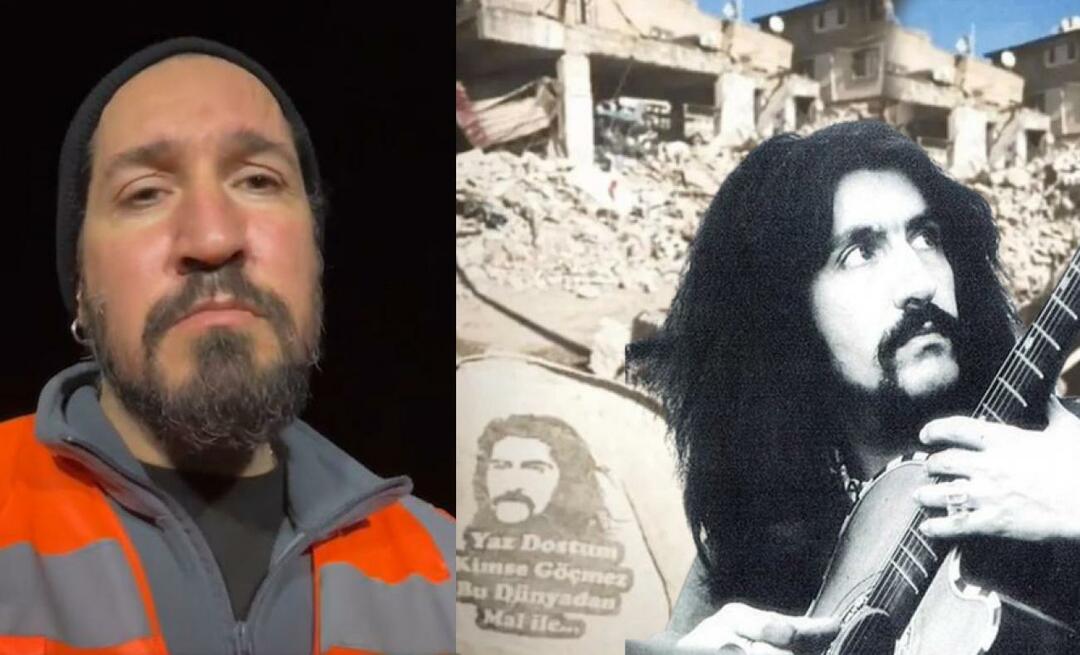كيفية استخدام محرر مستندات جوجل في وضع عدم الاتصال
جوجل مستندات جوجل بطل / / March 16, 2022

آخر تحديث في
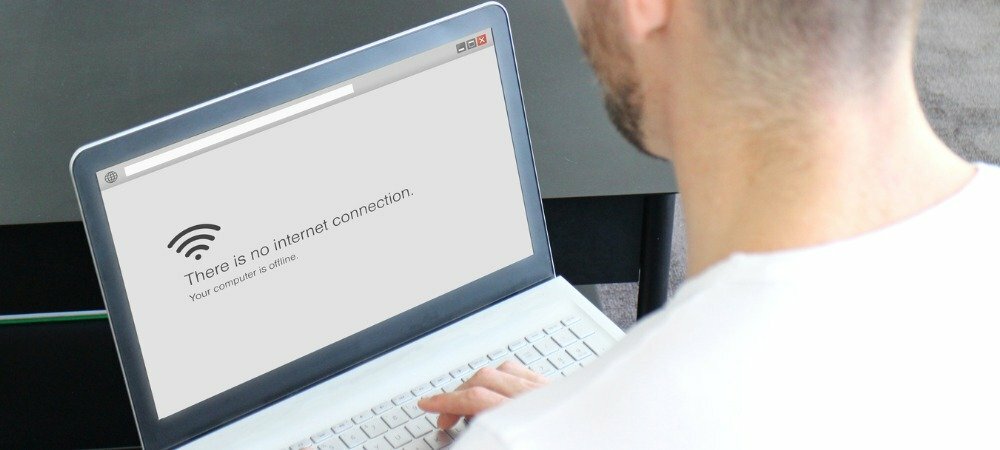
بينما يعد مُحرر مستندات Google خدمة عبر الإنترنت بشكل أساسي ، يمكنك أيضًا استخدام محرر مستندات Google في وضع عدم الاتصال (ولكنك ستحتاج إلى إعداده أولاً). سيوضح لك هذا الدليل كيف.
يُعد مُحرر مستندات Google أداة إنتاجية رائعة ، إلا أن له عيبًا واحدًا يتفوق على Windows - فهو خدمة تستند إلى الإنترنت. إذا كنت تستخدم محرر مستندات Google ، فمن المتوقع عمومًا أن تظل متصلاً بالإنترنت. هذا هو المكان الذي يتم فيه حفظ المستندات الخاصة بك ، على سبيل المثال.
ومع ذلك ، يمكنك استخدام محرر مستندات Google في وضع عدم الاتصال من وقت لآخر. يتيح لك ذلك العمل في المستند أو جدول البيانات أو العرض التقديمي عندما تفقد الاتصال (أو تحتاج إلى ذلك الحد من استخدام البيانات الخاصة بك). ستتم مزامنة أي تغييرات تجريها مع المستند عبر الإنترنت عند استعادة الاتصال.
إذا كنت تريد استخدام محرر مستندات Google في وضع عدم الاتصال ، فإليك ما ستحتاج إلى القيام به.
كيفية استخدام محرر مستندات Google في وضع عدم الاتصال على جهاز كمبيوتر شخصي أو جهاز Mac
لاستخدام محرر مستندات Google في وضع عدم الاتصال ، ستحتاج إلى استخدام
لاستخدام محرر مستندات Google في وضع عدم الاتصال على جهاز كمبيوتر شخصي أو جهاز Mac:
- افتح مستندات جوجل, أوراق جوجل، أو العروض التقديمية من Google في متصفح الويب الخاص بك.
- افتح مستندًا وحدد ملف> إتاحته في وضع عدم الاتصال من القائمة.
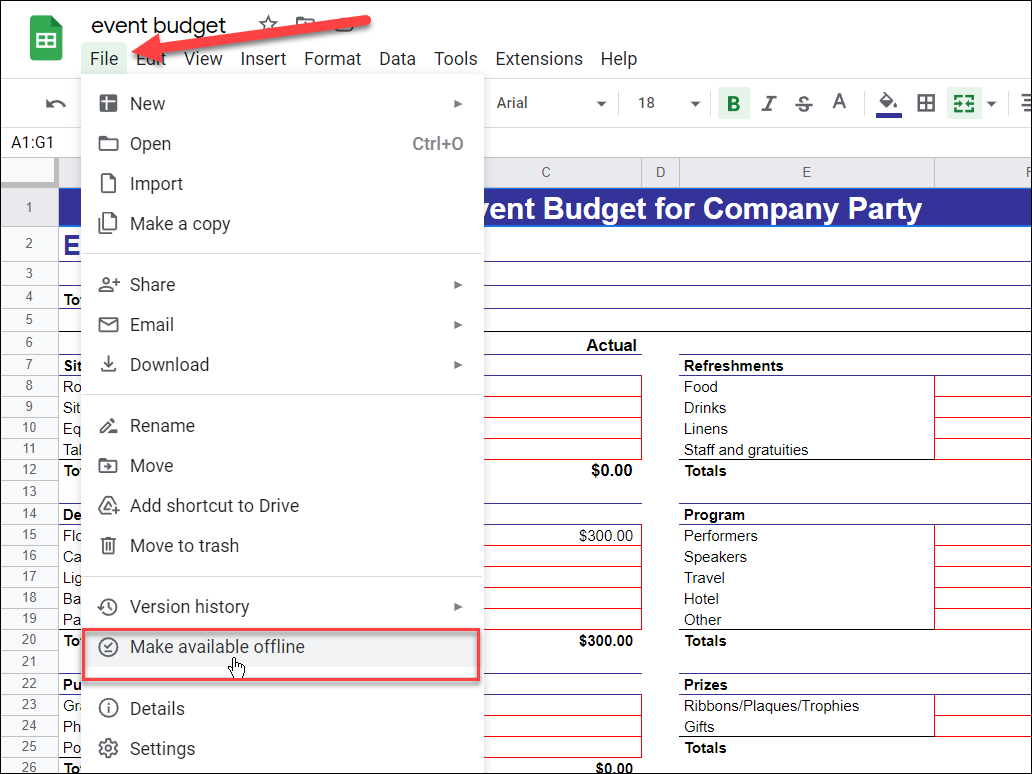
- سترى مطالبة بتثبيت ملحق Chrome Offline Docs Offline إذا لم يكن مثبتًا بالفعل ، فانقر ثبت.
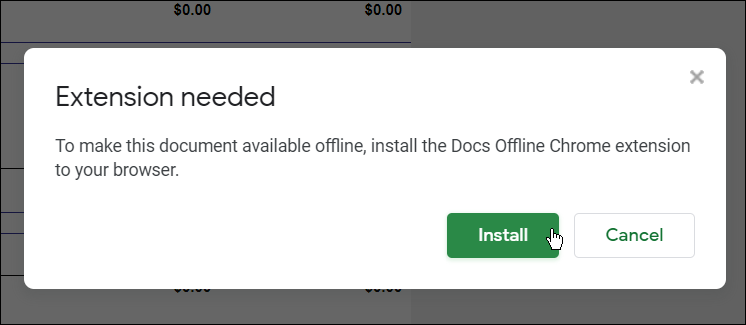
- اتبع التعليمات التي تظهر على الشاشة لتثبيت ملحق Chrome Offline Docs Offline في متصفحك.
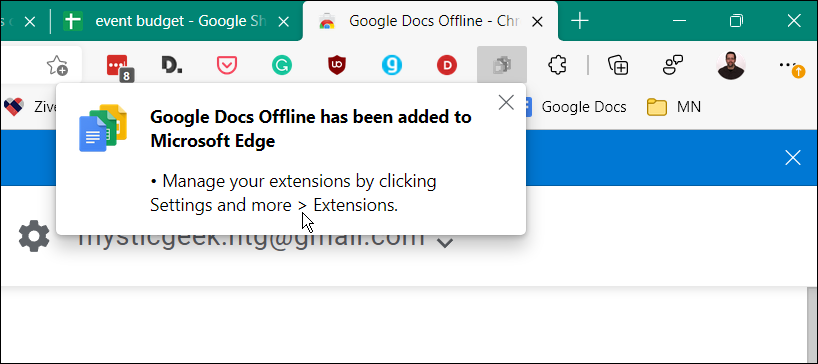
- عند العودة إلى المستند الخاص بك ، ستظهر رسالة تطالبك بإعادة تحميل المتصفح — انقر فوق إعادة تحميل حلقة الوصل.
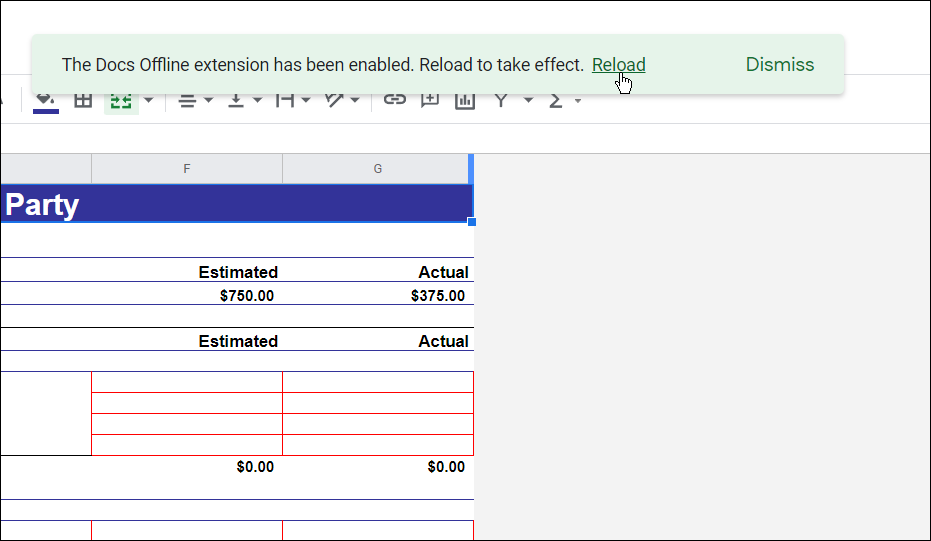
- انتقل إلى ملف> إتاحته دون اتصال وحدد ما إذا كنت تريد تطبيق الإعداد على جميع الملفات.
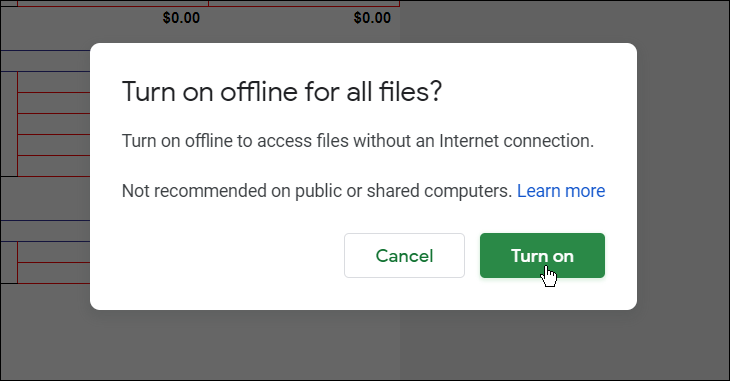
- ستحتاج إلى إعادة تحميل المستند للسماح بالتعديل بلا اتصال - انقر إعادة تحميل.
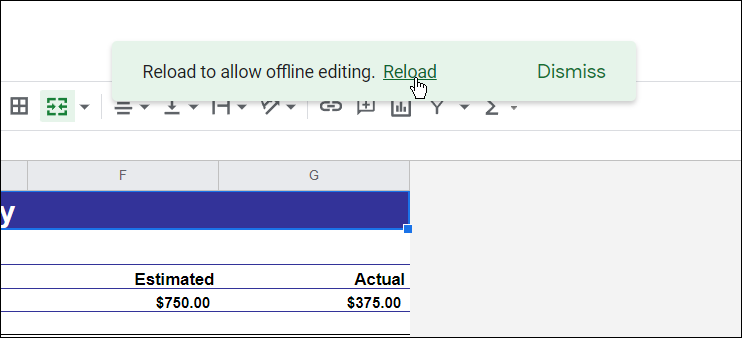
كيفية جعل المستند متاحًا في وضع عدم الاتصال
مع تثبيت ملحق محرر مستندات Google في وضع عدم الاتصال ، يمكنك إتاحة أي مستند أو جدول بيانات أو عرض تقديمي للتحرير في وضع عدم الاتصال.
لجعل أي مستند محرر مستندات Google متاحًا للتعديل في وضع عدم الاتصال:
- افتح مستندات جوجل, أوراق جوجل، أو العروض التقديمية من Google في متصفحك.
- انقر بزر الماوس الأيمن فوق عنصر في قائمة الملفات وحدد ملف متاح حاليا المنزلق.
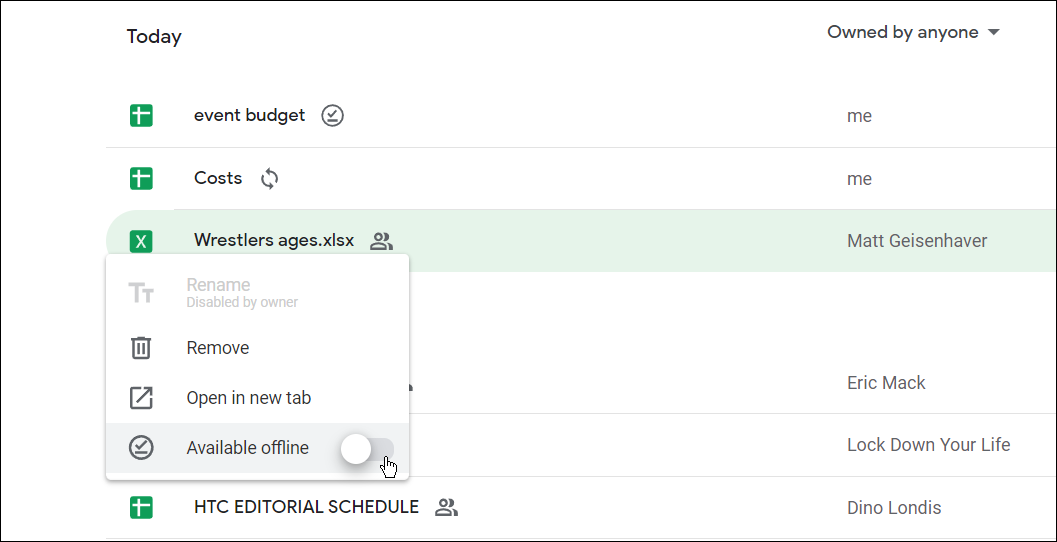
كيفية تعطيل وضع عدم الاتصال في محرر مستندات Google
يمكنك أيضًا تعطيل وضع عدم الاتصال في أي مستند أو جدول بيانات أو عرض تقديمي في محرر مستندات Google. إذا كان هناك عدة مستخدمين يقومون بتحرير مستند ، فقد ترغب في القيام بذلك لحماية المستند من التغييرات المفقودة.
لتعطيل وضع عدم الاتصال في محرر مستندات Google:
- افتح مستند مستندات Google في المستندات أو جداول البيانات أو العروض التقديمية.
- في المستند ، اضغط على ملف> إزالة الوصول دون اتصال.
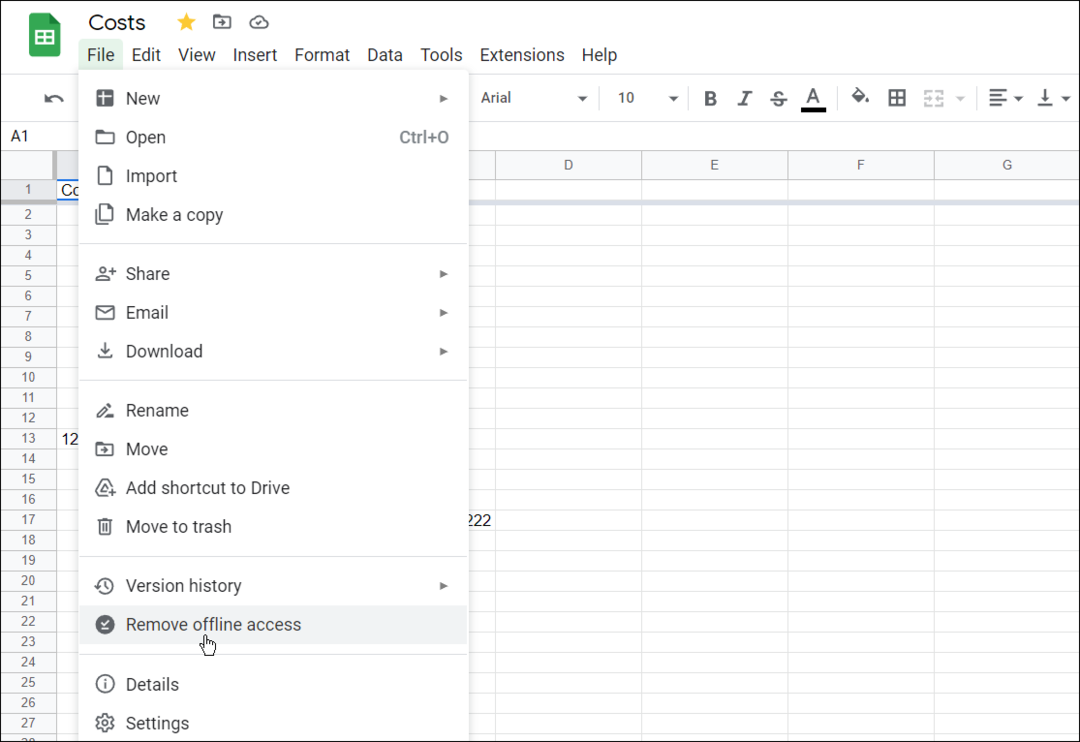
- يمكنك أيضًا النقر بزر الماوس الأيمن فوق مستند غير متصل بالإنترنت وإيقاف تشغيل ملف متاح حاليا اختيار.
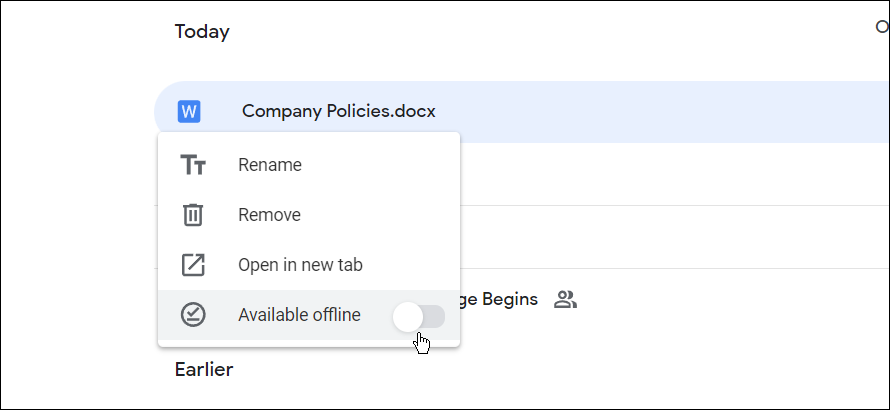
هذا هو. الآن ، ستكون المستندات التي قمت بتعيينها لتكون غير متصلة بالإنترنت متاحة للتعديل والعمل عليها عندما يكون لديك اتصال بيانات رديء أو لا يوجد إنترنت على الإطلاق.
كيفية جعل محرر مستندات Google متاحًا في وضع عدم الاتصال على الأجهزة المحمولة
يمكنك أيضًا السماح بإمكانية الوصول إلى المستندات وجداول البيانات وملفات العروض التقديمية للتحرير في وضع عدم الاتصال على جهاز محمول.
بالنسبة لهذا القسم من المقالة ، نحن نستخدم محرر مستندات Google ، ولكن سيتم تطبيق نفس الخطوات إذا كنت تستخدم جداول بيانات Google والعروض التقديمية من Google. قبل أن تبدأ ، تأكد من تثبيت تطبيق محرر مستندات Google على ملف ذكري المظهر, ايفون، أو اى باد جهاز.
لتعديل مستند محرر مستندات Google في وضع عدم الاتصال على الهاتف المحمول:
- افتح تطبيق محرر مستندات Google على جهازك المحمول وحدد ملفًا.
- في الملف ، انقر فوق زر القائمة في أعلى اليمين.
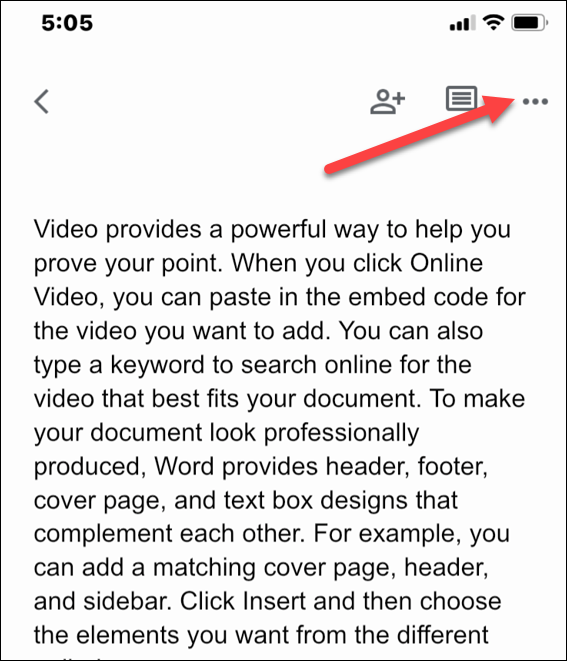
- تبديل ال متاح حاليا مفتاح كهربائي.
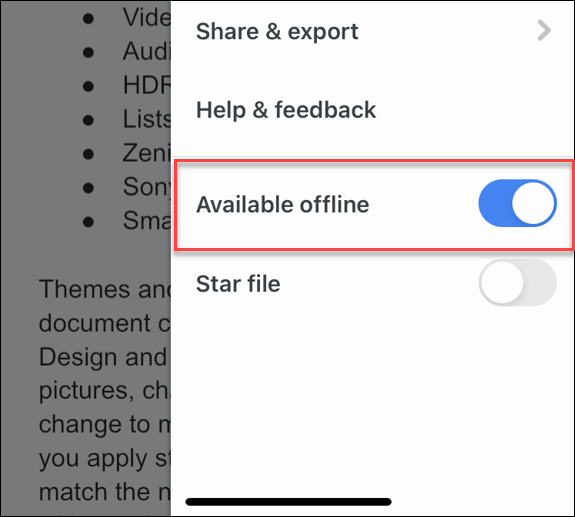
- لإتاحة جميع الملفات الحديثة في وضع عدم الاتصال ، انقر فوق رمز القائمة في أعلى اليسار ..
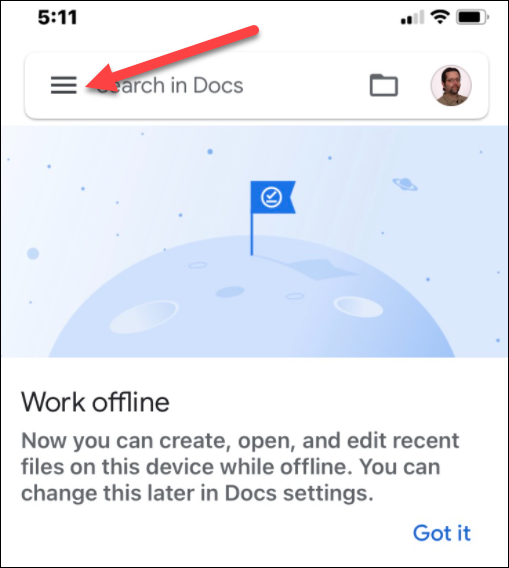
- مقبض إعدادات وتبديل جعل الملفات الأخيرة متاحة في وضع عدم الاتصال خيار من القائمة.
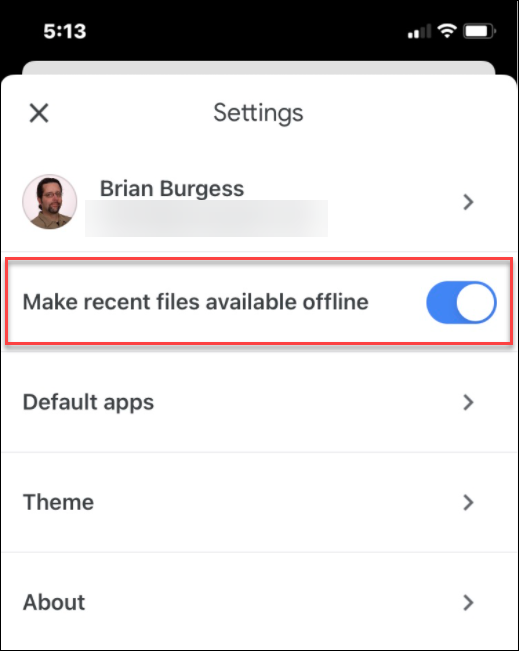
العمل دون اتصال في مستندات جوجل
باستخدام الخطوات المذكورة أعلاه ، يمكنك العمل في وضع عدم الاتصال في مستندات Google Docs. بمجرد الانتهاء ، تأكد من استعادة اتصالك بالإنترنت لمزامنة التغييرات التي أجريتها على الإصدار عبر الإنترنت من المستند.
بالإضافة إلى العمل في وضع عدم الاتصال ، هناك العديد من الميزات الأخرى التي يجب أن تكون على دراية بها عند العمل في محرر مستندات Google. على سبيل المثال ، يمكنك إعداد تنسيق MLA أو مشاركة ملفاتك في محرر مستندات Google.
إذا كنت تريد العمل في Office ، فيمكنك أيضًا تصدير ملفات محرر مستندات Google إلى تنسيق Office على جهاز الكمبيوتر الخاص بك.
كيفية البحث عن مفتاح منتج Windows 11 الخاص بك
إذا كنت بحاجة إلى نقل مفتاح منتج Windows 11 الخاص بك أو كنت بحاجة إليه فقط لإجراء تثبيت نظيف لنظام التشغيل ، ...
كيفية مسح Google Chrome Cache وملفات تعريف الارتباط وسجل التصفح
يقوم Chrome بعمل ممتاز في تخزين محفوظات الاستعراض وذاكرة التخزين المؤقت وملفات تعريف الارتباط لتحسين أداء متصفحك عبر الإنترنت. كيف ...
مطابقة الأسعار في المتجر: كيفية الحصول على الأسعار عبر الإنترنت أثناء التسوق في المتجر
لا يعني الشراء من المتجر أن عليك دفع أسعار أعلى. بفضل ضمانات مطابقة الأسعار ، يمكنك الحصول على خصومات عبر الإنترنت أثناء التسوق في ...
كيفية إهداء اشتراك Disney Plus ببطاقة هدايا رقمية
إذا كنت تستمتع بـ Disney Plus وترغب في مشاركتها مع الآخرين ، فإليك كيفية شراء اشتراك Disney + Gift مقابل ...